Blu-ray ist eine Technologie, mit der wir unsere Filme, Serien oder Konzerte in einem Format genießen können, das speziell für die Verbesserung der Bild- und Tonqualität entwickelt wurde. Dank seiner Kapazität von 25 GB können diese Kapazitäten erhöht werden. Denken Sie daran, dass eine Blu-Ray-Disc eine Auflösung von 1080p hat und Auflösungen von 1920×1080 mit 29,97 Bildern pro Sekunde erreichen kann.
In besonderen Situationen ist es erforderlich, eine Blu-Ray-Disc zu rippen, um sie aus Kompatibilitätsgründen in andere gängige Formate zu konvertieren. Aus diesem Grund werden wir über eine Anwendung namens Leawo Blu-Ray Ripper sprechen.
Mit diesem Dienstprogramm können wir eine Blu-ray oder DVD in mehr als 180 Video- und / oder Audioformate rippen, wobei die Qualität erhalten bleibt und Funktionen mit viel höherer Geschwindigkeit als bei anderen Anwendungen ausgeführt werden -Ray zu Formaten wie 4K. MKV, AVI, MP4 und mehr in Bezug auf Video oder Formate wie MP3, WMA, FLAC, ACC in Audio. Wir können unsere Blu-Ray-Discs auch in bestimmte Site-Formate wie YouTube, Facebook, MyVideo usw. konvertieren.
Wenn Sie unsere Blu-Ray-Discs mit diesem Dienstprogramm rippen, können Sie Videos auf Samsung-, Motorola-, LG-, Huawei-, Sony-, Apple-, HTC-Geräten und vielen weiteren Geräten anzeigen.
Diese Anwendung nutzt die fortschrittliche Technologie zum Entfernen des Festplattenschutzes. All dies, um Blu-ray-Discs mit AACS-, BD + – oder MKB-Schutz zu entschlüsseln, zu extrahieren und zu konvertieren. Beachten Sie, dass dies nur für den persönlichen und nicht kommerziellen Gebrauch bestimmt ist, um nicht gegen die örtlichen Gesetze Ihres Landes zum Urheberrecht zu verstoßen.
Leawo Blu-ray Ripper kann die in Blu-ray-Discs integrierte Regionsbeschränkung aufheben, da wir Blu-ray-Regionen A, B und C rippen oder eine DVD von Region 0 nach 6 konvertieren können. Normalerweise Blu-Discs Ray ist im MKV-Format, aber Leawo Blu-Ray Ripper kann Blu-ray-Ordner, DVD-Ordner, Blu-ray-ISO-Dateien und ISO-DVD-Image-Dateien laden und konvertieren.
- Kompatibel mit 4K-Technologie.
- Behalten Sie Audio und Video des Blu-Ray-Inhalts zu 100% bei.
- Integriert die Funktion “Audio Copy”, mit der eine Ausgabe von 5.1 / 7.1 Audiokanal erzielt wird
- Es bietet mehrere Konfigurationsparameter wie Video-Codec-Zuweisung, Bitrate, Seitenverhältnis, Audio-Codec, Abtastrate oder Bildrate.
- Integriert Tools zur Festplattenanpassung.
Als nächstes werden wir sehen, wie man Leawo Blu-Ray Ripper benutzt.
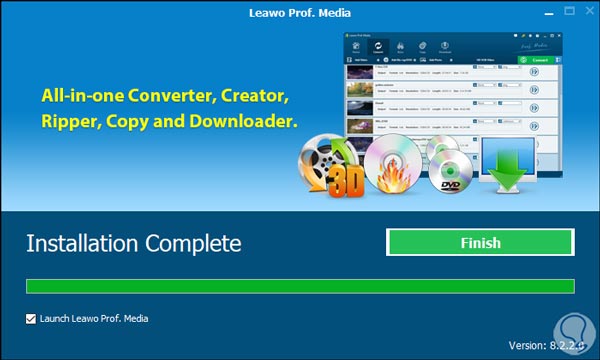
1. So rippen Sie eine Blu-Ray mit Leawo Blu-Ray Ripper
Nach dem Herunterladen fahren wir mit der Ausführung fort. Nach der Installation sehen wir Folgendes. Wir klicken auf Fertig stellen, um den Vorgang abzuschließen.
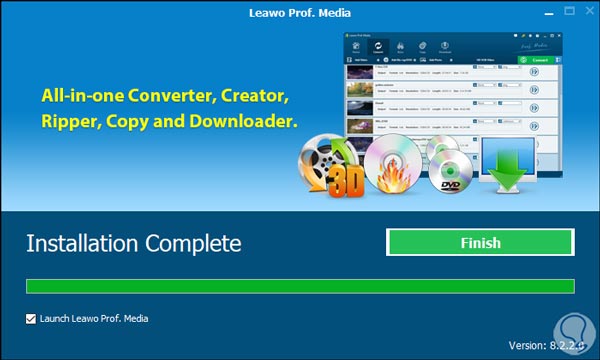
Beim Zugriff auf das Dienstprogramm wird Folgendes angezeigt. Dort wählen wir die Option “Blu-Ray / DVD Ripper” und greifen auf dieses Menü zu.
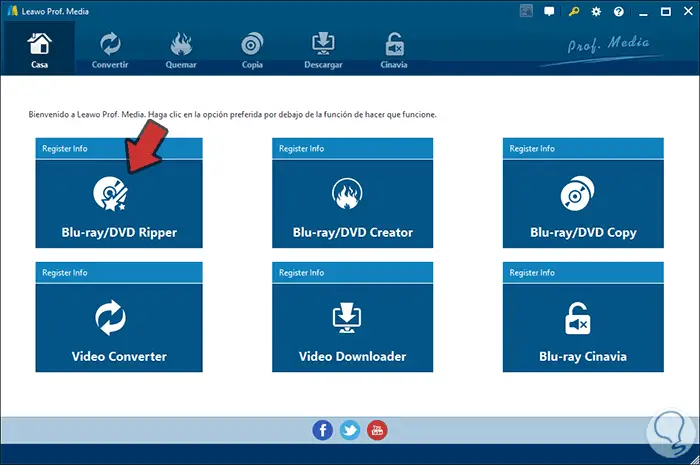
In diesem Fenster können wir die ISO-Datei der Blu-Ray direkt ziehen oder auf “Blu-ray / DVD hinzufügen” klicken und auswählen, welche Option wir verwenden möchten:
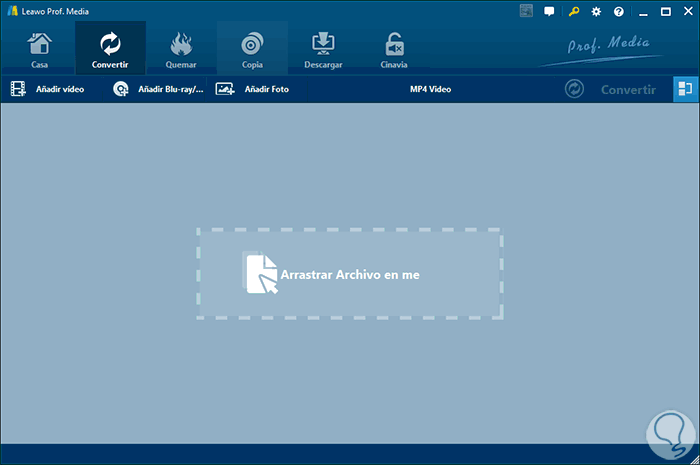
Die verfügbaren Optionen sind:
- Aus einem Ordner.
- Von der Festplatte direkt auf dem physischen Laufwerk.
- Aus der ISO.

Wenn wir “ISO-Datei hinzufügen” auswählen, müssen wir das ISO-Image auswählen:
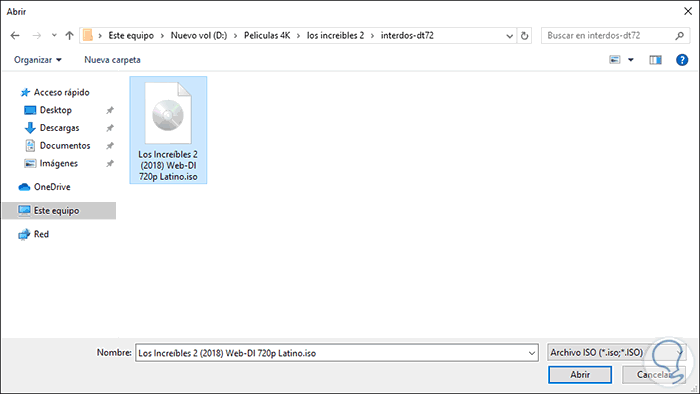
Wenn wir das physische Laufwerk direkt auswählen, können wir sehen, dass die Festplattendateien geladen sind:
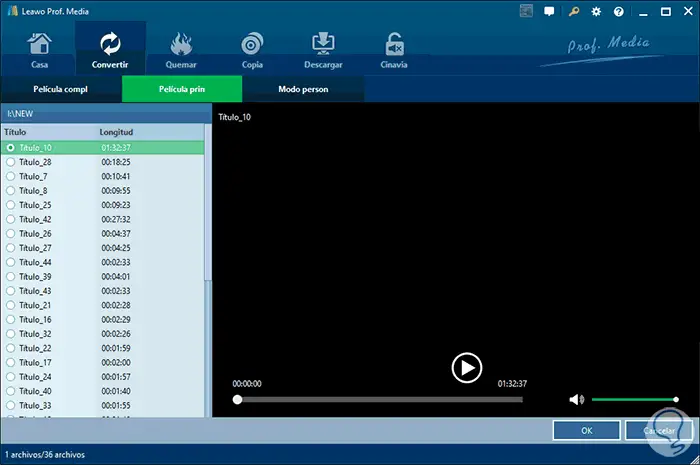
Wir können den Film von dort abspielen, um auf die Vorschau zuzugreifen:
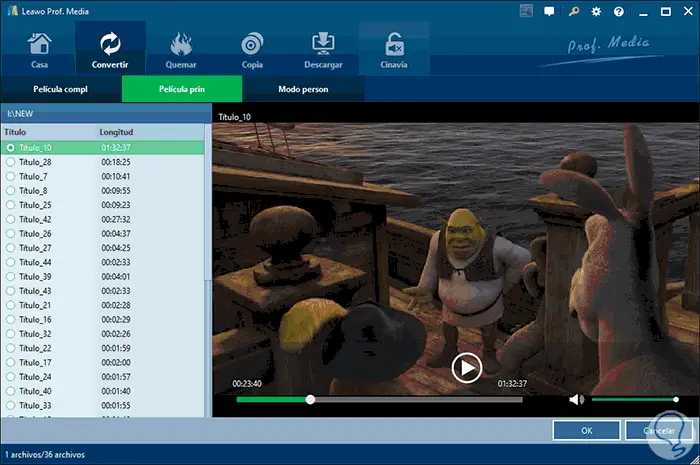
Wir klicken auf OK und erhalten eine Zusammenfassung der Festplatte:
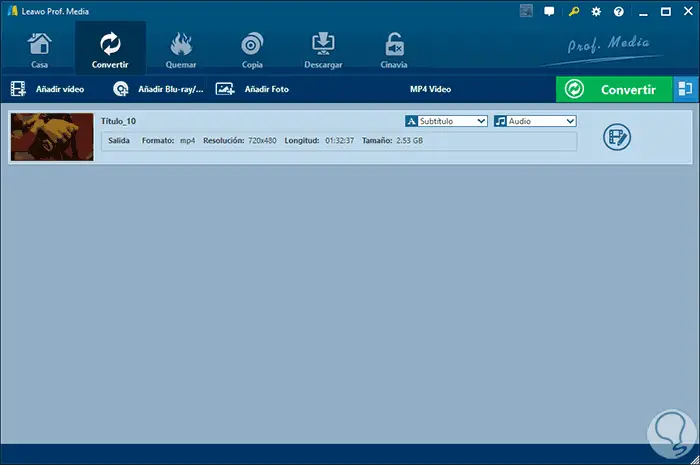
Um das Rippen der Disc zu starten, klicken Sie auf das Format der Disc oben und wählen Sie in den angezeigten Optionen “Bearbeiten”:
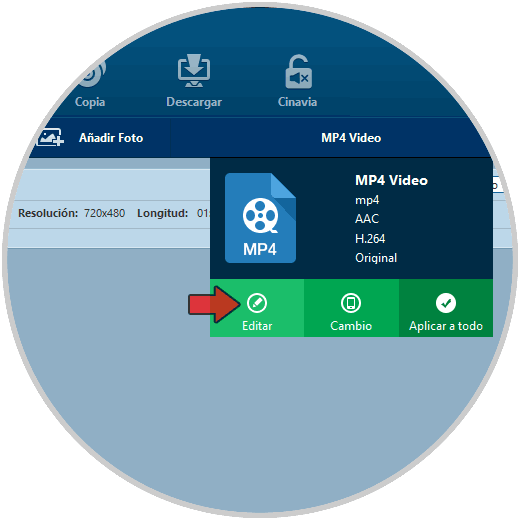
Dort können wir alle Parameter der Audio- und Video-Codecs der Festplatte konfigurieren, wenn wir dies für notwendig halten.
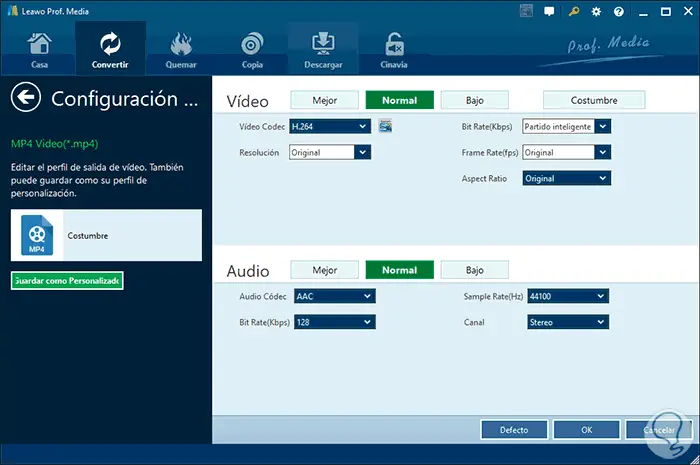
Der wichtigste Teil ist nun, zu definieren, in welchem Format die Festplatte gerippt werden soll. Dazu klicken wir auf das aktuelle Format und wählen “Ändern”. Es wird Folgendes angezeigt.
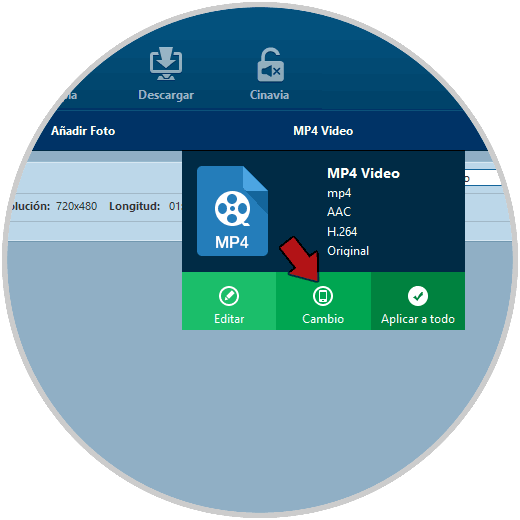
Dort müssen wir das gewünschte Format auswählen, zum Beispiel wählen wir AVI und wir werden sehen, dass die Ergebnisse unserem Geschmack entsprechen:
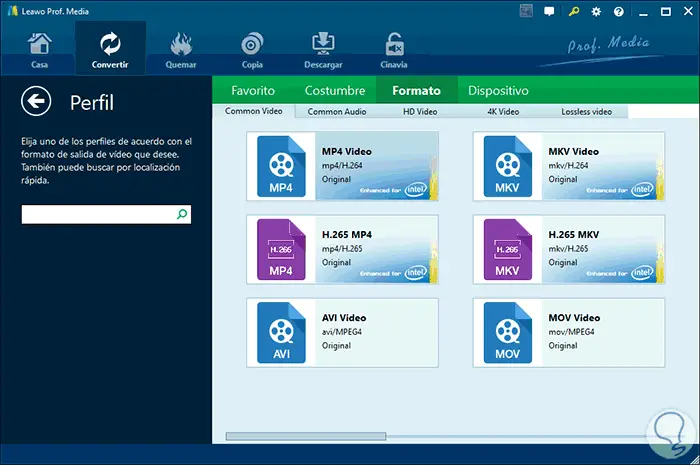
Um den Vorgang zu starten, klicken Sie auf “Konvertieren” und wir können definieren, in welchem Pfad das Video gespeichert werden soll:
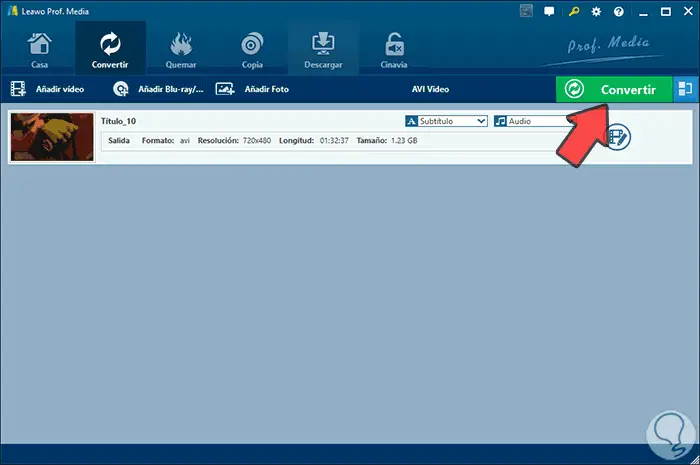
Sobald dies definiert ist, klicken wir auf “Konvertieren” und der Kopiervorgang findet statt. Sobald der Vorgang abgeschlossen ist, sehen wir Folgendes:
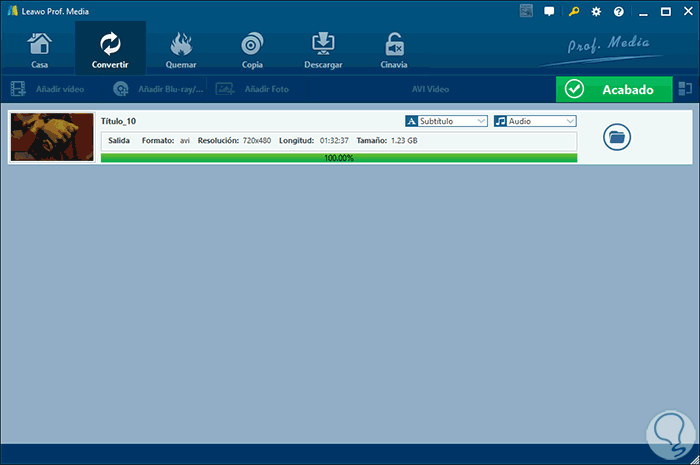
Wir können auf das Ordnersymbol klicken, um auf das gerippte Video zuzugreifen:
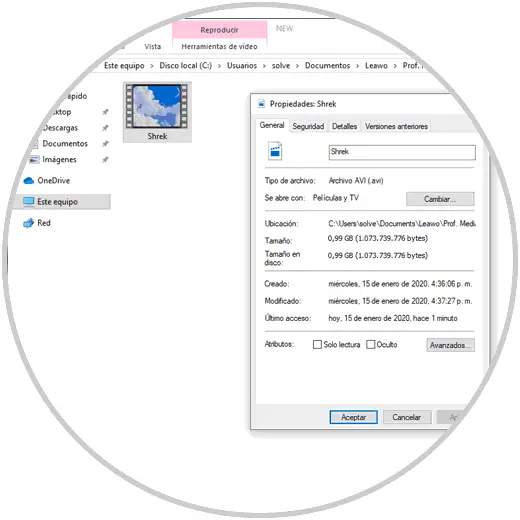
Wir können sehen, dass das Format AVI ist, wie wir es konfiguriert haben.
Mit dieser praktischen Anwendung können wir unsere Blu-Ray- oder DVDs in Hunderte von Formaten rippen und dabei die Audio- und Video-Integrität beibehalten, die für einen perfekten Job unerlässlich ist.
Wenn Sie auch wissen möchten, wie Sie eine kopiergeschützte Blu-ray kopieren, finden Sie unter dem folgenden Link alle Schritte, die Sie dazu ausführen müssen.